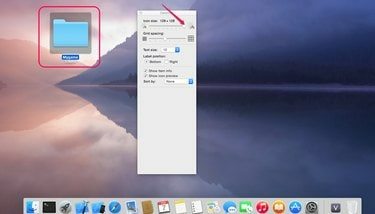
Redimensionați pictogramele pentru a vă personaliza Mac-ul.
Credit imagine: Prin amabilitatea Apple
Pictogramele de pe desktopul Mac și din orice fereastră Finder pot fi redimensionate în funcție de preferințele dvs. Pictogramele mari sunt ușor de văzut și de utilizat pentru copii sau persoanele cu vedere slabă, în timp ce pictogramele mici rămân desktopul dvs. să nu pară aglomerat și vă permite să accesați mai multe aplicații fără a derula în Finder ferestre. Pe un Mac care rulează OS X Yosemite, modificați dimensiunile pictogramelor folosind un glisor în „Afișați opțiunile de vizualizare”.
Schimbați dimensiunile pictogramelor de pe desktop
Pasul 1
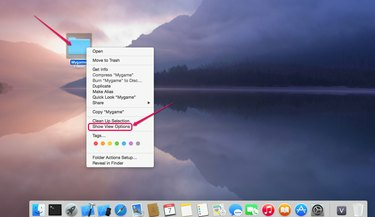
Accesați „Afișați opțiunile de vizualizare”.
Credit imagine: Prin amabilitatea Apple
Faceți clic dreapta oriunde pe desktop și selectați „Afișați opțiunile de vizualizare”.
Videoclipul zilei
Pasul 2
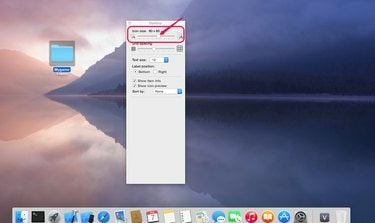
Reglați dimensiunea cu glisorul.
Credit imagine: Prin amabilitatea Apple
Faceți clic pe glisorul Dimensiunea pictogramei și trageți-l la dreapta sau la stânga pentru a mări sau mai mici pictogramele. Modificarea dimensiunii afectează fiecare pictogramă de pe desktop simultan.
Pasul 3

Eliberați glisorul.
Credit imagine: Prin amabilitatea Apple
Eliberați glisorul când sunteți mulțumit de dimensiunea pictogramelor.
Schimbați dimensiunile pictogramelor în Windows Finder
Pasul 1
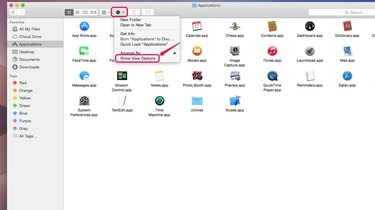
Accesați „Afișați opțiunile de vizualizare”.
Credit imagine: Prin amabilitatea Apple
Faceți clic pe pictograma roată din orice fereastră Finder și selectați „Afișați opțiunile de vizualizare”. De asemenea, puteți accesa „Afișați opțiunile de vizualizare” făcând clic dreapta pe o pictogramă.
Pasul 2
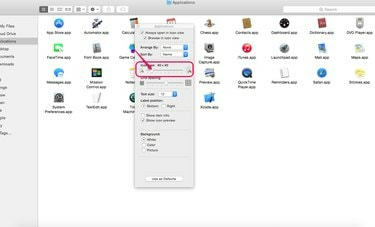
Ajustați dimensiunea pictogramei.
Credit imagine: Prin amabilitatea Apple
Trageți glisorul Dimensiunea pictogramei la dreapta sau la stânga pentru a mări sau mai mici pictogramele.
Pasul 3
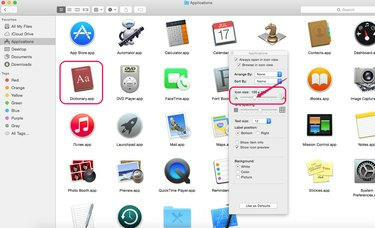
Eliberați glisorul.
Credit imagine: Prin amabilitatea Apple
Eliberați glisorul când sunteți mulțumit de dimensiunea pictogramelor. Redimensionarea pictogramelor dintr-o fereastră Finder nu afectează celelalte ferestre Finder.
Bacsis
Când ajustați dimensiunea pictogramelor, este posibil să doriți să ajustați glisorul Spațiere grilă situat sub glisorul Dimensiunea pictogramei pentru a preveni apăsarea strânsă a pictogramelor mari.



